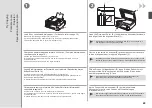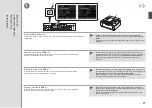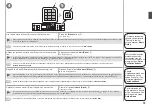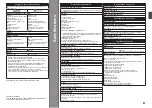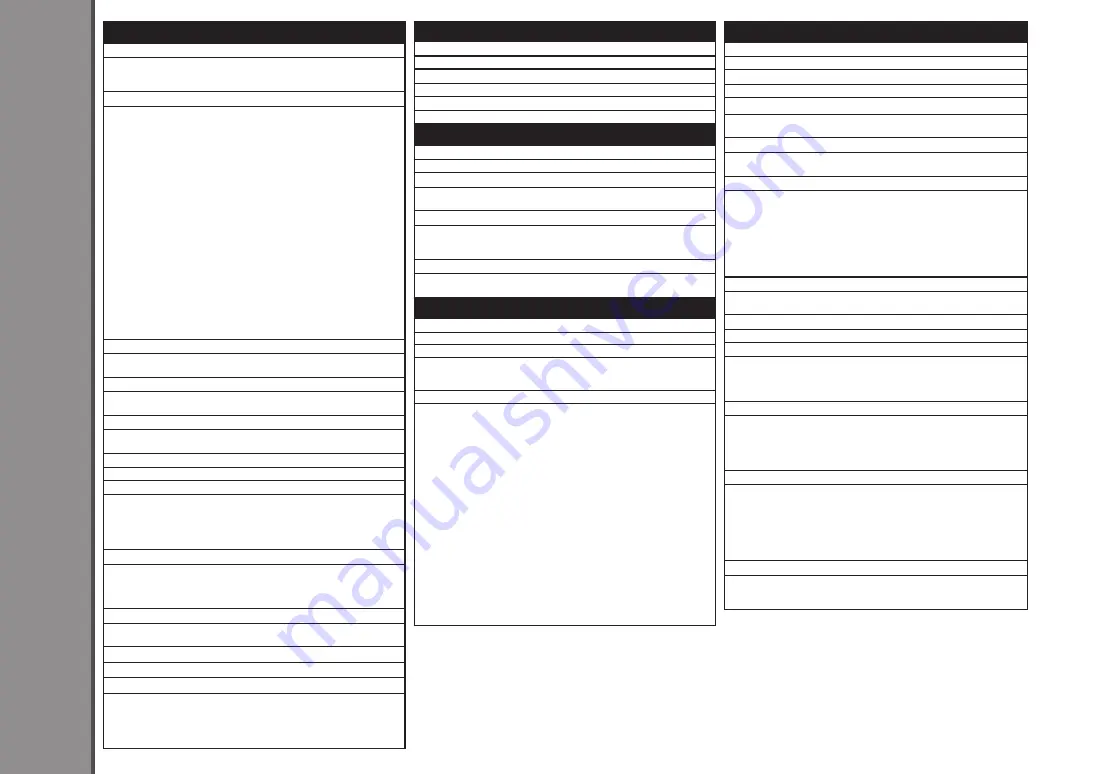
17
0
Sp
ec
ifi
ca
tio
ns
Fax Specifications
Applicable line
Public Switched Telephone Network (PSTN)
Communication mode
Super G3, G3
Data compressing system
Black: MH, MR, MMR
Color: JPEG
Modem speed
max. 33.6 kbps
(Automatic fallback)
Transmission speed
Black: Approx. 3 seconds/page at 33.6 kbps
(Based on ITU-T No.1 chart for US specifications and Canon FAX
Standard chart No.1 for others, both in standard mode or Canon FAX
Standard chart No.1, standard mode.)
Color: Approx. 1 minute/page at 33.6 kbps
(Based on Canon COLOR FAX TEST SHEET.)
Gradation
Black: 256 levels
Color: 24 bit Full Color (RGB each 8 bit)
Density adjustment
3 levels
Memory
Transmission/reception: approx. 50 pages
(Based on ITU-T No.1 chart for US specifications and Canon FAX
Standard chart No.1 for others, both in standard mode.)
Fax resolution
Black Standard: 8 pels/mm X 3.85 lines/mm (203 pels/inch X 98 lines/inch)
Black Fine, Photo: 8 pels/mm X 7.70 lines/mm (203 pels/inch X 196
lines/inch)
Black Extra Fine: 300 X 300 dpi
Color: 200 X 200 dpi
Dialing
Automatic dialing
Coded speed dial (max. 20 destinations)
Group dial (max. 19 destinations)
Regular dialing (with Numeric buttons)
Automatic redialing
Manual redialing (with the Redial/Pause button: max. 10 destinations)
Others
Activity report (after every 20 transactions)
Sequential broadcasting (max. 21 destinations)
Rejected numbers (max. 10 destinations)
General Specifications
Printing resolution (dpi)
4800* (horizontal) X 1200 (vertical)
* Ink droplets can be placed with a pitch of 1/4800 inch at minimum.
Interface
USB Port:
Hi-Speed USB *1
Direct Print Port:
PictBridge
Bluetooth v2.0 (Option) *2 *3 *4
USB flash drive
LAN Port:
Wired LAN:
100BASE-TX/10BASE-T
Wireless LAN:
IEEE802.11n/IEEE802.11g/IEEE802.11b *5
*1 A computer that complies with Hi-Speed USB standard is required.
Since the Hi-Speed USB interface is fully upwardly compatible with
USB 1.1, it can be used at USB 1.1.
*2 Maximum speed: 1.44 Mbps
*3 JPEG/PNG only
*4 Bluetooth connection is for printing only.
*5 Setup possible through Easy setup, WPS (Wi-Fi Protected Setup) or
WCN (Windows Connect Now).
Print width
203.2 mm/8 inches
(for Borderless Printing: 216 mm/8.5 inches)
Operating environment
Temperature: 5 to 35 °C (41 to 95 °F)
Humidity: 10 to 90 % RH (no condensation)
Storage environment
Temperature: 0 to 40 °C (32 to 104 °F)
Humidity: 5 to 95 % RH (no condensation)
Power supply
AC 100-240 V, 50/60 Hz
Power consumption
Printing (Copy): Approx. 14 W
Standby (minimum): Approx. 2.2 W *1*2
OFF: Approx. 0.3 W *1
*1 USB connection to PC
*2 The wait time for standby cannot be changed.
External dimensions
Approx. 458 (W) X 415 (D) X 198 (H) mm
Approx. 18.1 (W) X 16.4 (D) X 7.8 (H) inches
* With the Paper Support and Paper Output Tray retracted.
Weight
Approx. 8.8 kg (Approx. 19.3 lb)
* With the FINE Cartridges installed.
Canon FINE Cartridge
Total 1472 nozzles (BK 320 nozzles, C/M/Y each 384 nozzles)
ADF capacity
A4 or Letter size: max. 30 sheets (20 lb/75 gsm paper), up to 4 mm/0.16
inches in height
Legal size: max. 5 sheets (20 lb/75 gsm paper), up to 1 mm/0.04 inches
in height
Other sizes: 1 sheet
Copy Specifications
Multiple copy
max. 99 pages
Intensity adjustment
9 positions, Auto intensity (AE copy)
Reduction/Enlargement
25 % - 400 % (1 % unit)
Scan Specifications
Scanner driver
TWAIN/WIA (for Windows 7/Windows Vista/Windows XP)
Maximum scanning size
A4/Letter, 216 X 297 mm/8.5" X 11.7" (Platen Glass) /216 X 356 mm/8.5''
X 14.0'' (ADF)
Scanning resolution
Optical resolution (horizontal X vertical) max: 1200 X 2400 dpi
Interpolated resolution max: 19200 X 19200 dpi
Gradation (Input/Output)
Gray: 16 bit/8 bit
Color: 48 bit/24 bit (RGB each 16 bit/8 bit)
Network Specifications
Communication protocol
TCP/IP
Wired LAN
Supported Standards: IEEE802.3u (100BASE-TX)/IEEE802.3 (10BASE-T)
Transfer speed: 10 M/100 Mbps (auto switching)
Wireless LAN
Supported Standards: IEEE802.11n/IEEE802.11g/IEEE802.11b
Frequency bandwidth: 2.4 GHz
Channel: 1-11 or 1-13
* Frequency bandwidth and available channels differ depending on
country or region.
Transfer speed (Standard value):
IEEE802.11n: max. 150 Mbps
IEEE802.11g: max. 54 Mbps
IEEE802.11b: max. 11 Mbps
Communication distance: Indoors 50 m/164 feet
* Effective range varies depending on the installation environment and
location.
Security:
WEP (64/128 bits)
WPA-PSK (TKIP/AES)
WPA2-PSK (TKIP/AES)
Setup:
WCN (WCN-UFD/WCN-NET)
WPS (Push button configuration/PIN code method)
Other Features: Administration password